В статье вы узнаете, что такое кэширование и для чего оно нужно, а также научитесь настраивать его в CMS WordPress.
Что такое кэширование
Кэширование — это процесс, при котором элементы сайта или страница целиком сохраняются в кэше (хранилищах быстрого доступа). Благодаря этому контент не генерируется заново для каждого посетителя, создавая нагрузку на сервер, а извлекается из кэша в готовом виде и отдаётся пользователям быстрее.
Рассмотрим на примере. На большинстве сайтов есть страница «Контакты» с адресами и телефонами офиса, email, формой обратной связи и т. д. Как правило, она меняется нечасто. То, как будет загружаться эта страница, зависит от того, включено ли на веб-сайте кэширование.
Вариант 1. Кэширование выключено
Каждый пользователь, открывший «Контакты», отправляет запрос серверу и ждёт, пока тот сгенерирует контент (хэдер, текст, карту, футер сайта). Если на страницу зайдёт 20 человек, сервер выполнит одну и ту же операцию 20 раз.
Вариант 2. Кэширование включено
Сервер преобразует все элементы страницы в HTML-файл (например, contacts.html). Когда пользователь откроет «Контакты», сервер не будет ничего генерировать заново, а просто отдаст содержимое файла contacts.html из кэша. Таким образом, один раз закэшировав данные, сервер не повторяет действия много раз.
Использование кэширования позволяет:
- повысить скорость загрузки контента для пользователей. Закэшированная информация доставляется быстрее, чем при полном цикле (когда браузер отправляет запросы – исходный сервер генерирует файлы – отправляет их обратно);
- экономить ресурсы сервера. Чем меньше лишних однообразных запросов приходится обрабатывать серверу, тем выше его производительность и ниже нагрузка на CPU;
- улучшать поисковую позицию сайта. Оптимизированные ресурсы лучше ранжируются в поисковых сетях. Уменьшение времени загрузки страниц положительно повлияет на SEO.
Как настроить кэширование сайта (WordPress)
Настроить кэширование на сайте можно с помощью плагинов/расширений CMS вашего сайта. Многие популярные плагины позволяют его настроить так же тонко, как и в ручном режиме. Ниже рассмотрим, какие решения подойдут для этого в WordPress.
Плагины кэширования WordPress
Возьмём 3 самых популярных (от 1 млн установок) бесплатных плагина для кэширования: WP Super Cache, W3 Total Cache и Autoptimize.
Мы не будем рассказывать о функциях и принципах работы каждого из них. Более подробную информацию вы сможете найти на форумах сообщества WordPress. Отметим основные моменты:
- WP Super Cache — быстрый и наиболее простой вариант для новичков. В нём есть экспертный режим с гибкими настройками, но пользоваться ими без опыта работы не стоит. Вы можете задать некорректный код, и на сайте будет ошибка.
- W3 Total Cache — многофункциональный плагин, который наряду с кэшированием содержит много настроек для улучшения SEO. Из-за этого в нём несколько сложнее разобраться.
- Autoptimize — плагин, который используется для оптимизации CSS- и JS-кодов, но в том числе автоматически включает кэширование для сайта.
Выберите один из трёх плагинов (для начала подойдёт WP Super Cache) и следуйте инструкции ниже.
Чтобы установить и настроить плагин для кэширования WordPress:
-
1
Перейдите в административную панель CMS. Если не помните, как это сделать, воспользуйтесь инструкцией для WordPress.
-
2
Откройте раздел «Плагины» и нажмите Добавить новый:
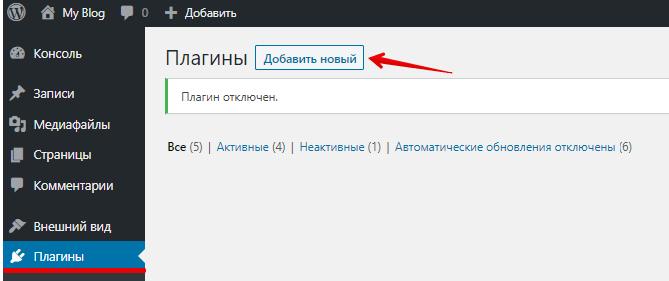
-
3
Справа в строке поиска введите название плагина, которым хотите воспользоваться (WP Super Cache, W3 Total Cache или Autoptimize) и нажмите кнопку «Установить»:
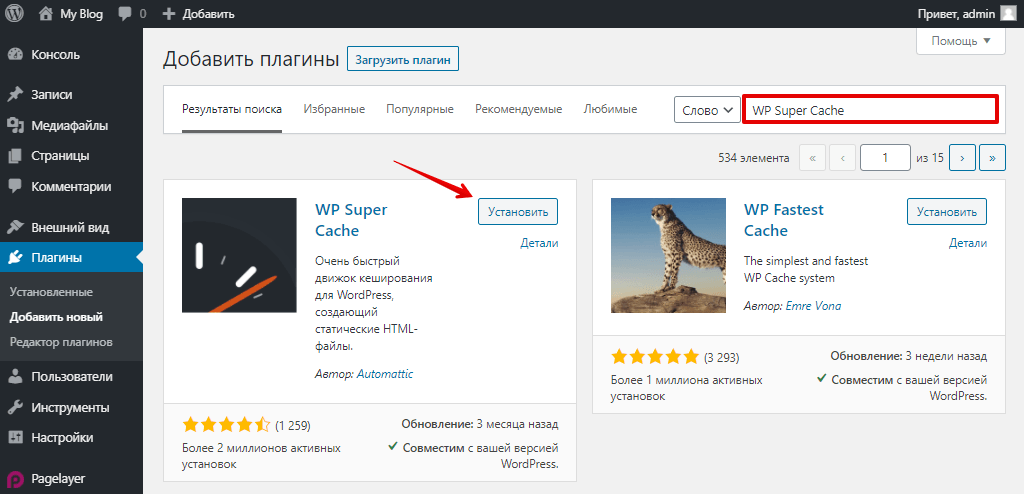
-
4
Затем нажмите Активировать:
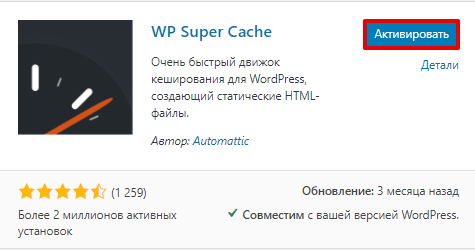
-
5
В разделе «Плагины» выберите нужную строку и нажмите Настройки (или Settings):
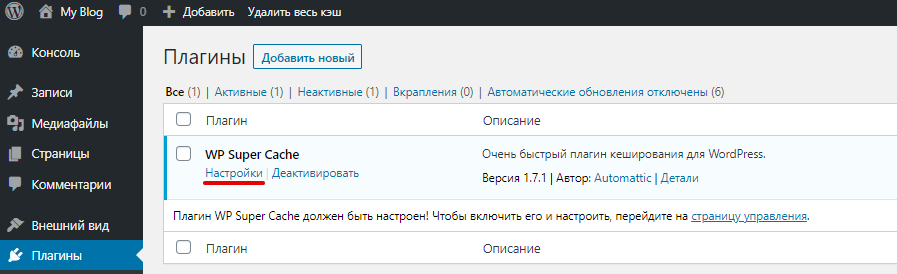
В следующих шагах ориентируйтесь на тот плагин, который вы установили:
На открывшейся странице во вкладке «Простые» установите статус «Кэширование включено» и нажмите Обновить:
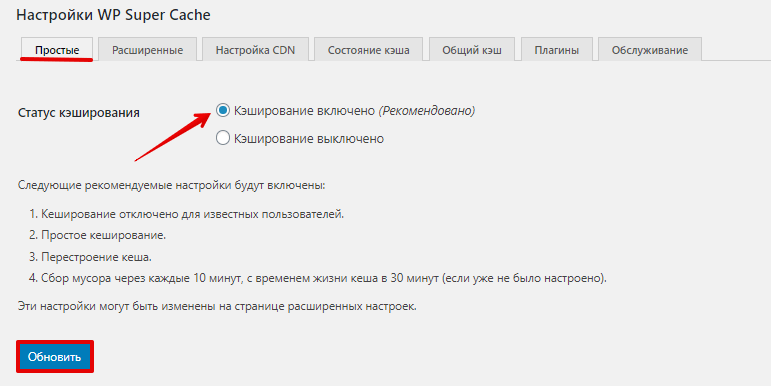
На этой же странице ниже вы можете проверить правильность настройки и почистить кэш, перейдя в соответствующие разделы:
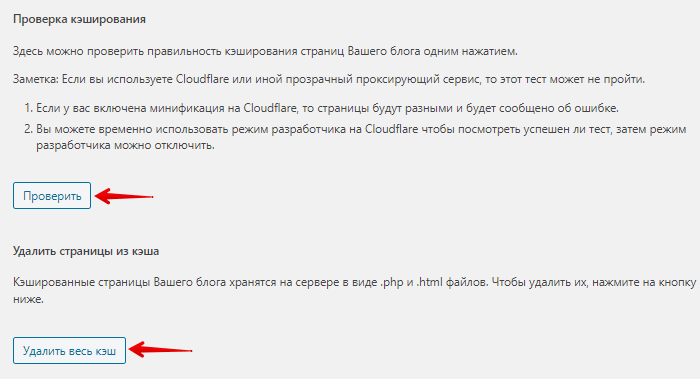
Wordpress сбросить кэш
На открывшейся странице в блоке «Page Cache» поставьте галочку напротив пункта «Enable», выберите метод кэширования (для новичков разработчики советуют базовое кэширование на диск) и нажмите Save Settings & Purge Caches:
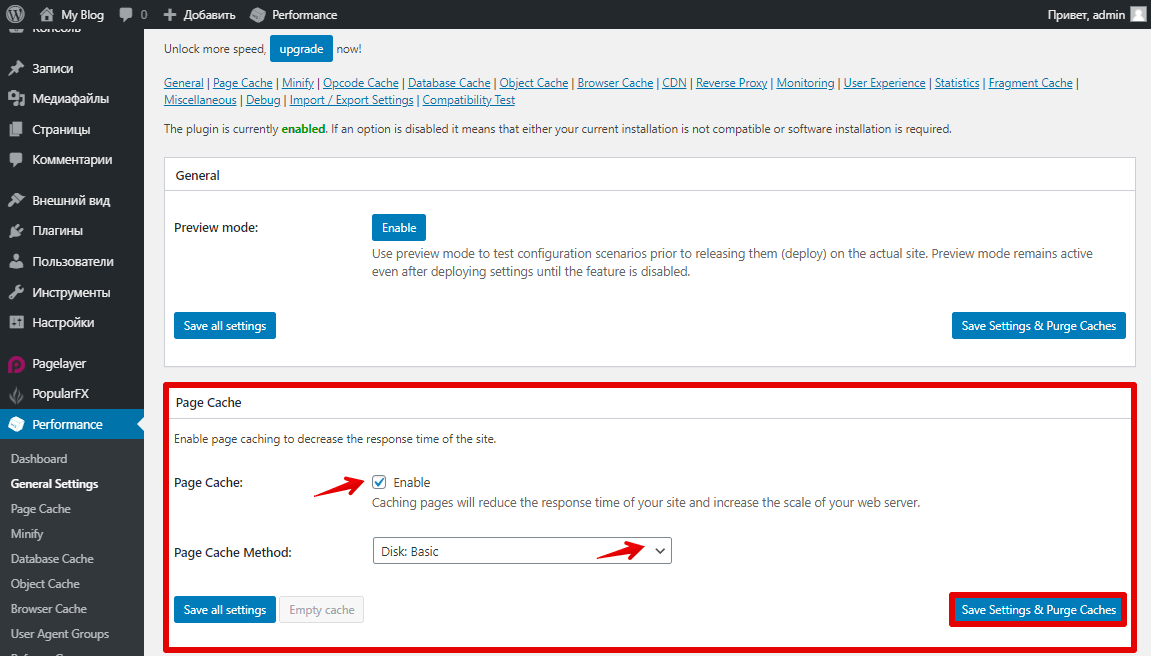
Сбросить кэш в этом плагине можно нажатием кнопки Empty cache:
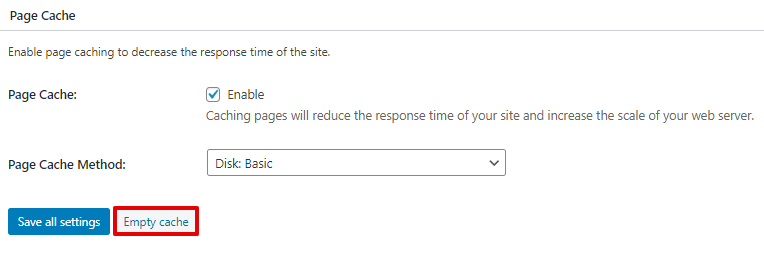
В этом плагине все настройки будут установлены после его активации. Пролистайте открывшуюся страницу вниз до блоков «Информация о кэше» и «Другие настройки». Убедитесь, что все галочки проставлены, и нажмите Сохранить изменения и очистить кэш:
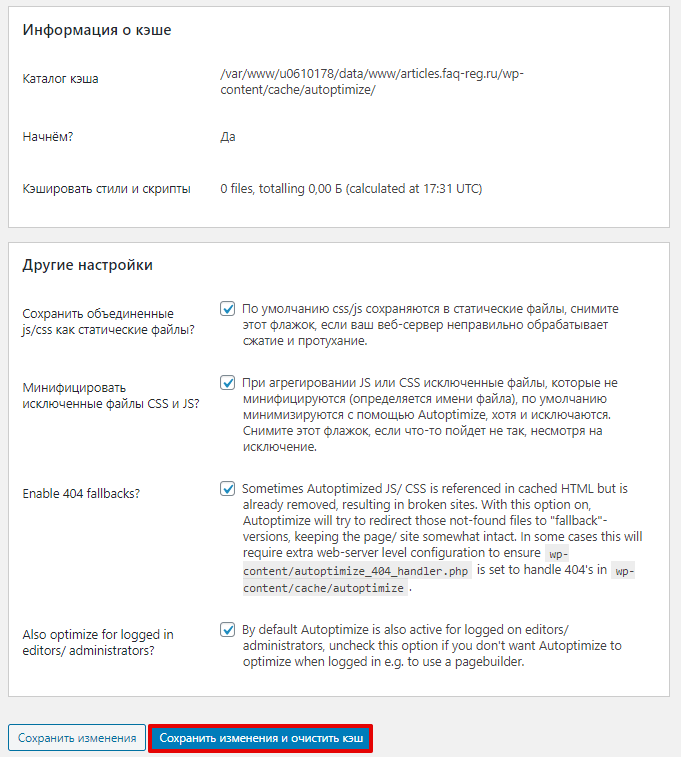
Готово. Выполнив эти действия, вы включите серверное кэширование в WordPress.
В дополнение к кэшу сайта рекомендуем настроить браузерное кэширование для оптимизации ресурса в поисковых системах. Чтобы настроить его, пропишите необходимые условия (какие элементы будут кэшироваться и через какое время сервер будет их перезаписывать) в конфигурационном файле. Мы посвятили этому вопросу инструкцию: Настройка сжатия и кэширования через .htaccess.
Помогла ли вам статья?
Спасибо за оценку. Рады помочь 😊